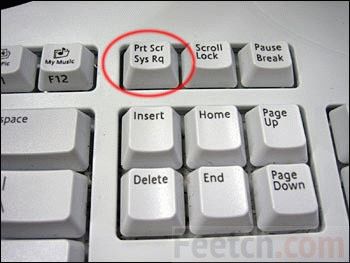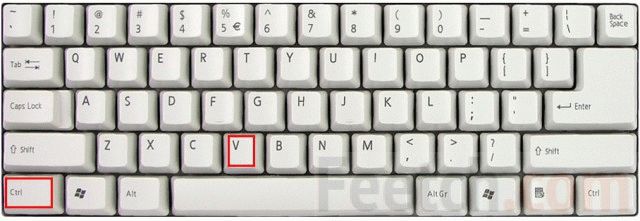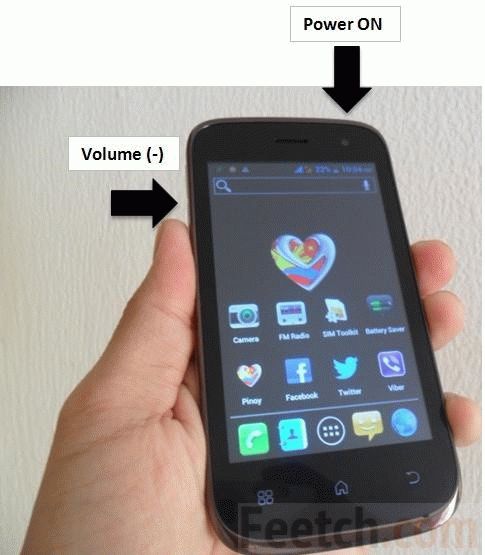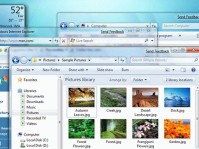Screenshot по-английски означает буквально «снимок экрана». Зачем кому-то понадобилось бы фотографировать изображение на экране компьютера? На самом деле причин может быть множество.
Неопытный пользователь столкнулся с непонятным системным уведомлением, которое неожиданно выбросила Windows. Что делать? Хорошо бы посоветоваться с опытным товарищем.
Вот тут-то на помощь приходит скриншот – нужно просто сфотографировать всплывшее окно и отправить по электронной почте продвинутому пользователю для получения консультации.
Снимки активно применяются для украшения текстовых статей на страницах сайтов и блогов, в обучающих материалах для наглядной демонстрации действий, в презентациях на тему IT.
Создание скриншота не является проблемой. Задача может быть выполнена различными способами в зависимости от требуемого результата и компьютерной платформы.
Снимок для OS Windows
Здесь имеются вот такие основные возможности:
- Снимок за счет системных возможностей.
- Использование специализированных приложений.
- Дополнительные утилиты в некоторых программах.
Найдите в верхнем ряду клавиатуры заветную кнопочку Print Screen. Нажмите на нее. Вот и все – скриншот всего дисплея находится у вас в буфере обмена.
Теперь его можно вставить в документ при помощи сочетания Ctrl+V.
В старых версиях Windows были предустановлены довольно функциональные Менеджеры буфера обмена. Сохранить и отредактировать скриншот можно было прямо оттуда.
Сегодня для углубленной работы со снимками разработано огромное количество приложений и большая часть из них абсолютно бесплатна.
- Faststone Capture. Программа профессионального уровня, имеет очень удобную функциональность для создания снимков экрана и последующего их редактирования. Стоимость около двадцати долларов.
- Greenshot. Бесплатная программа с бесконечным количеством опций. Практически не уступает платным аналогам.
- QIP Shot. Бесплатная программа для снимков экрана и их редактирования. Имеет полезную функцию для мгновенной публикации снимков в облачное хранилище одноименного социального сервиса. Утилита к монитору производительности чистильщика.
- Advanced System Care. Базовые функции редактирования, зато возможность мгновенно создавать снимки экрана, сохранять их на диск или копировать в буфер обмена. Достаточно нажать клавиши Ctrl+Alt+X, выбрать область, отредактировать и сразу сохранить или вставить куда надо.
Большинство программ для создания снимков имеют возможность записывать видео с монитора со стереозвуком. Это пригодится для создания видео обзоров для публикации на YouTube.
Как сделать скриншот экрана мобильного компьютера
На первый взгляд неопытного пользователя эта задачка кажется неразрешимой. А на деле все делается практически также как и снимки экрана со стационарных компьютеров.
Проблема в этом случае заключается в том, что мобильных платформ больше, чем стационарных, а еще больше прошивок. И в каждом случае порядок действий будет несколько отличаться. Другие потребуются и приложения для скриншотов.
В последних версиях iOS и Android предусмотрены базовые функции для создания снимков экрана при помощи сочетания клавиш. Обычно необходимо одновременно нажать кнопку питания и кнопку управления звуком.
После этого на сенсорном дисплее появится затененная область, ее можно растянуть, сжать пальцами или клавиатурой до нужной области экрана. После этого скриншот автоматически сохранится в одной из папок для графики на устройстве.
- Android 4 – одновременно нажать кнопку выключения и уменьшения громкости звука.
- Samsung Galaxy – кнопки Назад и Домой.
- Sony Ericsson Xperia Arc S – кнопка выключения и уменьшения звука.
Программные средства создания скриншотов на мобильниках и планшетах
Обратите внимание – многие мобильные браузеры имеют опции для снимков части страницы или целиком. Нужно посмотреть в Меню и найти соседствующую опцию. Далее как на обычном компьютере.
Перед сохранением такие браузерные скриншотеры уведомляют на экране, в какую именно папку на устройстве будет произведено сохранение. Либо иногда можно самостоятельно выбрать папку. А потом – найти фото мобильного экрана и отредактировать с помощью графической программы. В некоторых браузерах можно мгновенно поделиться снимками по электронной почте или через социальные сети.
Если необходимо делать снимки не из браузеров, а общего экрана или в иных приложениях, понадобится специальная программа. Все эти мобильные скриншотеры можно скачать в Google Play или App Store.
Некоторые такие программы потребуют настройку Root на устройстве или подключения к стационарному компьютеру.